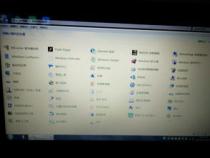电脑音箱麦克风 没声音怎么设置
发布时间:2025-06-18 18:36:36 发布人:远客网络
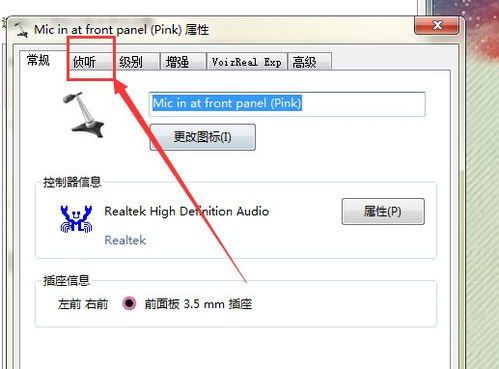
一、电脑音箱麦克风 没声音怎么设置
确认麦克风插孔是否连接正确,一般带麦克风的耳机都有两组接线插头,一组为绿色插头(即耳机音频信号),另一组为红色插头(即麦克风信号输入);首先确认红色插头应当连接到电脑面板对应的红色插孔中(通常情况下会有耳机和麦克风图标标识); 2、先检查您的麦克风和主机的连接是否正确。解决方法:接到机箱后面的红色或粉红色接口上. 3、看看您的麦克风是否被静音了.双击屏幕右下角小喇叭打开音频控制面板如果没有显示Microphone(麦克风)请点击左上方的选项--属性打开音量属性勾选麦克风后点确定.然后将音量控制里的Microphone(麦克风)下面静音前面的对号去掉即可。---设置内放后麦没声音的朋友也要照这个设置。 4、看看您的麦克风是否能够正常地工作。解决方法:麦克风测试麦克风的方法:点击系统开始菜单---程序-----附件----娱乐-----录音机,打开录音机后,对着您的麦克讲话,同时点击红色的录音按钮,看能否录进去声音(声波的绿条有没有上下闪动),如果录进去了,说明您的麦克风是完好的,如果录不进去,可能您的声卡设置不正确或麦克风连接不对或是麦克风的开关没有打开.如果您的设置,麦克风,麦克风和主机的连接都没问题,很可能是您的声卡驱动有问题。解决方法:请把声卡驱动盘放入您的光驱动,按声卡说明书进行驱动。 5、确认声卡驱动程序是否正常,点击开始菜单选择运行在运行中输入devmgmt.msc(不含引号),点击确定打开设备管理器在设备管理器的任意位置查看是否出现带有感叹号或问号的项目,再声音、视频和游戏控制器前面的+号,查看下方是否有带感叹号或问号的项目如果有,说明声卡驱动不正常或未安装百度搜索驱动精灵下载安装驱动精灵后,在基本状态中点击驱动升级升级完声卡驱动之后重新启动计算机,在尝试语音通话; 6、鼠标右键点击任务栏右下角的音量图标选择打开音量控制点击左上角的选项选择属性弹出属性对话框显示下列音量控制下方的所有项目前都打上勾,点击确定在音量控制窗口中查看是否有项目处于静音状态,去掉所有项目下方的静音前面的勾,再将所有项目的音量调整为最大,然后尝试与对方语言聊天; 7、点击桌面左下角开始--控制面板--声音和音频设备--音频栏--录音选用Mic in at front panel(Pink),保证仅使用默认设备前面没有打勾,点击应用--语声栏--录音选用Mic in at front panel(Pink),点击确定。点击桌面右下角小喇叭--选项--属性--在混音器中选Mic in at front panel(Pink)--下面的所有选项勾选上,点击确定,并把所有的音量条拉到中间。如果你可以做完这一步,应该可以了。第⑥步:右击桌面我的电脑--属性--硬件--设置管理器--声音视频和游戏控制器--这个项下面如果有Realtek AC97 Audio(如果你没有你不用做第⑥步):点击桌面左下角开始--控制面板--声音和音频设备--音频栏--声音播放和录音选用Realtek AC97 Audio,保证仅使用默认设备前面没有打勾,点击应用--语声栏--声音播放和录音选用Realtek AC97 Audio点击确定。点击桌面右下角小喇叭--选项--属性--在混音器中选Realtek AC97 Audio,点击播放--下面的所有选项都要勾选上,点击确定,并把所有的音量条拉到中间。这时会自动退出,你会看到一条长长的窗口,还有很多还未显示,拉动下面的滚动条你就会看到,保证所有的静音都没有选上,并把所有的音量条拉到中间。选项--属性--在混音器中选Realtek AC97 Audio,点击录音--下面的所有选项都要勾选上,点击确定,并把所有的音量条拉到中间。试试吧 8、、如果上述步骤都无法解决麦克风不能说话说话的问题,请点击开始菜单选择所有程序鼠标指向附件再指向娱乐选择录音机打开录音机窗口之后,点击圆形录音按钮,开始录音对着麦克风说话,看波形是否发生变化等到录音完毕,点击播放按钮,听听是否有声音,如果没有声音说明麦克风已经损坏的可能性很大。
二、电脑耳麦没声音音箱有声音是怎么回事
1、查看你的电脑音响有没有通电;
2、看看你的电脑音响音频输入线有没问题;
3、换一个音频输出插孔看看,确认这样都是好的!
(1)首先检查任务栏右侧有无“小喇叭”。如果有,则声卡正常,故障原因可能是系统声音太小,或设置了静音,或音箱故障所致。可以继续通过耳机检查是否有声音输出,如果有,则是音箱的故障。
(2)如果任务栏右侧无“小喇叭”,接着单击“控制面板/声音和音频设备”命令,打开“声音和音频设备属性”对话框,并在此对话框中单击“声音”选项卡,然后在“程序事件”栏中单击其中一个程序事件(如程序出错),再选一个声音种类,然后看右边的“预览”按钮是否为黑色。如果为黑色,则声卡正常,故障原因可能是系统音量太小,或设置了静音,或音箱故障。
(3)如果“声音”选项卡中的“预览”按钮为灰色,接着单击“控制面板/系统属性/硬件/设备管理器”命令,查看“设备管理器”窗口中有无黄色“?”的选项。
(4)如果有黄色“?”,看选项是否为声卡设备选项(声卡设备选项中通常有“Audio”或“Sound”等关键词)。如果是声卡设备的选项,则表明声卡驱动没有安装,重新安装声卡驱动程序,无声问题即可解决。
(5),那么看声音、视频和游戏控制器选项卡下有无黄色“!”的选项。
(6)如果有黄色“!”,则可能是声卡驱动不匹配,或声卡老化所致。接着删除带“!”选项,重新安装声卡驱动即可。
(7)如果声卡不是集成声卡,接着打开机箱,检查声卡是否安装好。如果没有安装好,重新安装后,开机测试即可;如果声卡已经安装好,接着将声卡拆下,然后清理主板声卡插槽及声卡上面的灰尘(特别要检查金手指是否有霉点等),清洁后,再重新安装好,一般故障即可排除。(8)如果声卡还不正常,则是声卡有问题,用替换法检查声卡是否损坏或与主板不兼容。如果声卡损坏或与主板不兼容,更换声卡即可。
三、电脑耳麦音响没声音怎么办
1.麦克风和耳机音响都没有声音了
请按照下面的方法检查和测试一下:1.用鼠标选择桌面任务栏右边的扬声器图标,右击鼠标,在出现的快捷菜单中选择“打开音量控制”,会出现“主音量”窗口,在“选项”菜单中,点击“属性”,在出现的“属性”窗口中将“麦克风音量”选项前的方框中打√,然后按“确定”。
返回“主音量”窗口,将“麦克风音量”按钮往上调大,并注意在下方的“静音”选项前是否有√,如有,应将此√去掉;2.进入“控制面板”(从“开始菜单”-“设置”-“控制面板”),在“控制面板”窗口中选择“声音和音频设备”,打开此窗口,选择“语声”,在该窗口的下方点击“测试硬件”按钮,再按照提示,一步一步进行,如果你的连接正常的话,通过此测试,你的麦克风应该会有声音的。
2. Win7为什么插上耳机音响就没声音了
故障原因: 1、首先确认你的前面板接口是否好用,再次接口线路是不是没有连接好。
2、一般是你的前面板插孔被禁用了。解决方法: 1、音箱或者耳机的线插主机后面绿色口(中间的),电脑会弹出个窗口选前喇叭(不是后喇叭哦)如果不弹出窗口的情况下,请点开始,进入控制面板。
2、进入硬件和声音选项,插的是主机后面的绿色接口,选择前喇叭,不是后喇叭。 3、回到硬件和声音界面,打开【管理音频设备】。
4、有些用户的音箱(耳机)没有声音是因为用的是HDMI高清线,所以要在此处把扬声器设置为默认,然后点确定。如果是需要用显示器发出声音的话,则选择电视图标这里设置为默认设备即可(前提是显示器带有喇叭)。
5、另外,有些用户耳机有杂音的,是在这里设置。参考资料:百度百科WIN7。
3.请问电脑没有耳机音响电脑为什么没有声音
电脑没有耳机音响的情况下电脑怎样输出声音呢,图片显示的是集成声卡可以正常工作,但是你如果什么都不接的情况下电脑是没有声音的,如果你的机箱像酒吧里的音乐一样震动那么你的电脑不用多久就会坏了,所以电脑一般都不可能自带喇叭的,所以只有将音响耳机接到音频的输出接口才能听到电脑输出的声音,主板上接的是最下面中间的那个接口,机箱前面也有两个接口,一个是麦克风的一个是音频输出接口,一般音频输出接口是绿色的,麦克风接口是粉红色的,也有的机箱两个接口都是黑色的但是机箱旁边会标记哪个是音频哪个是麦克风,如果接进前面的接口没有声音那是你没有禁用前置面板检测,可以到控制面板找到高清晰音频选项禁用即可使用。
4.为什么我的电脑的音响里没有声音,但是耳机里有
电脑没声音可以按以下步骤来进行分析:一、首先要确认硬件没问题。
你已经说了喇叭没毛病,声卡也没问题,如果你已经在其他的机器上测试过确实是完好的话,那么可以继续往下看。二、确认所有的连接线完全正确。
然后将音箱电源打开,音量开关打开。三、正确安装声卡的驱动程序,如果是板载声卡,就最好安装主板驱动程序盘上提供的驱动程序。
(实际上,电脑不出声,很多时候都是因为声卡驱动不正确。一般情况下,声卡驱动安装好之后,在右下角的任务栏里会有一个小喇叭的图标。)
四、如果肯定了驱动程序是正确安装的,那么再来看一下电脑里的音量设置。具体方法是:双击任务栏里的小喇叭的图标,在弹出的“音量控制”对话框中查看“音量控制”和“波形”两项里是不是把音量关到最小,或者被设成静音状态。
如果以对话框中没有这两个选项,请点击“选项”菜单——选择“属性”——在“显示下列音量控制”中选中“音量控制”和“波形”两项,再进行正确设定。▲注意:只有正确安装了声卡的驱动程序之后才能进行第四步的设置。
特别提醒:实际上很多时候,电脑不正常工作的原因都是小毛病,软故障,仔细分析,很多时候都能够很容易的解决问题的。
5.电脑插上耳机、音响都没声音的是怎么回事
1、检查声卡、连接线,以及音箱等设备是否连接正常。如果是中了病毒,
就应该运行杀毒软件进行全面杀毒。
2、打开控制面板----添加新硬件----下一步,待搜寻完毕后,点“否,
我尚未添加此硬件”,点下一步后。在出现的对话框中,选中“单击完成,
关闭无的计算机,重新启动来添加新硬件”。注意这里说的是关机后再启动,
而不是重新启动。一般来说,重新开机后问题能够得到解决。
3、右击“我的电脑”----“属性”---“硬件”----“设备管理器”,打开
“声音、视频和游戏控制器”有无问题,即看前面有没有出现黄色的“?”。
如有,先将其卸载,再放入CD驱动盘,重新安装这个设备的驱动程序。
4、如果“设备管理器”----“声音、视频和游戏控制器”是就没有了声卡硬件
那只好查找你的声卡,包括集成声卡,型号一定要准确,在确认找到声卡后,
再放入系统驱动盘,安装声卡驱动程序。
5、有声音但不见小喇叭时,打开控制面板----声音和视频
设备----音量,在“将音量图标放入任务栏”前打上对号,重启后任务栏里
6、无声音又无小喇叭时,打开控制面板----添加与删除程序----添加删除
CD驱动盘,在“附件和工具”前打对号,点击“下一步”,系统会提示安装
新硬件,按照提示进行安装即可。
7、还不能解决问题,那只好重新安装系统和驱动程序,一切问
题也会随之得到解决,但前提是各种硬件完好,软件没有冲突。
8、当安装声卡驱动程序时出现“找不着AC晶片”提示,有可能是电脑中毒,
或者是声卡即插即用松动,导致接触不良,还有可能是因违规操作误删了声
卡驱动程序,抑或是内部软件冲突。这就要针对不同的原因一步一步地进行
9、可以轻轻拍打电脑机身的外壳,笔记本电脑可以在盖盖子
的时候比往常用力稍大一点,使一些松动的零件复原,关机后等待一段时间后
再重新开机,有时声音问题会得到恢复。
针对您的问题,我大致只能回答这么多,我平时在爱HIFI论坛常驻,如有疑问,请去爱HIFI音响论坛专家版来找我。。
6.为什么我的电脑插上耳机后,麦克风没有声音
①:首先保证你的麦克风(耳机)接电脑的输入输出端100%正确,别接错了,接错了,做什么都没用。
(电脑的绿色端是声音输出的即播放音乐的,电脑的粉红色端是声音输入的即用来录音的)第②步:情况一:右击桌面“我的电脑”--属性--硬件--设置管理器--声音视频和游戏控制器--这个项下面如果没有AC97或High Definition或其他长串的英文,或者存在黄色的问号。情况二:点击桌面左下角开始--控制面板--声音和音频设备--里面的所有设置都是灰色的,即是不可以用的。
如果存在以上两种情况的任一种,这时你直接到下载“驱动精灵”软件,安装好它后,双击打开--驱动更新--勾选“声音视频和游戏控制器”--开始更新--更新完毕后重启电脑。如果不存在以上两种情况,请直接看以下步骤。
第③步:如果桌面右下角没有小喇叭,开始--控制面板--声音和音频设备--勾选上“将音量图标放入任务栏”--确定。第④步:点击桌面右下角小喇叭--选项--属性--所有选项打上勾勾点击“确定”,这时你会看到一条长长的窗口,还有很多还未显示,拉动下面的滚动条你就会看到,保证所有的“静音”都没有选上,并把所有的音量条拉到中间。
选项--属性--录音--所有选项打上勾勾点击“确定”,并把所有的音量条拉到中间。第⑤步:确保你的麦克风(耳机)是正确地插在主机箱前面,如果你主机箱后面插有音箱,请关掉音箱,但音箱的线可以不用拔。
单击桌面左下角“开始”--控制面板--看到有“Realtek高清晰音频配置”(如果你没有请你直接看第6步)--“混频器”栏的左下方X工具里勾选上“启动多路录音”--“音频I/O”栏右上方X工具里勾选上“禁止前端面板插孔检测”--这时“混频器”的右下方多了一个Mic in at front panel(Pink),确保当前选用它--在混频器左上方X工具里不要勾选“启用多源回放”,然后点击Ok。点击桌面左下角开始--控制面板--声音和音频设备--“音频”栏--“录音”选用Mic in at front panel(Pink),保证“仅使用默认设备”前面没有打勾,点击“应用”--“语声”栏--“录音”选用Mic in at front panel(Pink),点击“确定”。
点击桌面右下角小喇叭--选项--属性--在“混音器”中选Mic in at front panel(Pink)--下面的所有选项勾选上,点击“确定”,并把所有的音量条拉到中间。如果你可以做完这一步,应该可以了。
第⑥步:右击桌面“我的电脑”--属性--硬件--设置管理器--声音视频和游戏控制器--这个项下面如果有Realtek AC97 Audio(如果你没有你不用做第⑥步):点击桌面左下角开始--控制面板--声音和音频设备--“音频”栏--“声音播放”和“录音”选用Realtek AC97 Audio,保证“仅使用默认设备”前面没有打勾,点击“应用”--“语声”栏--“声音播放”和“录音”选用Realtek AC97 Audio点击“确定”。点击桌面右下角小喇叭--选项--属性--在“混音器”中选Realtek AC97 Audio,点击“播放”--下面的所有选项都要勾选上,点击“确定”,并把所有的音量条拉到中间。
这时会自动退出,你会看到一条长长的窗口,还有很多还未显示,拉动下面的滚动条你就会看到,保证所有的“静音”都没有选上,并把所有的音量条拉到中间。选项--属性--在“混音器”中选Realtek AC97 Audio,点击“录音”--下面的所有选项都要勾选上,点击“确定”,并把所有的音量条拉到中间。
情况一:右击桌面“我的电脑”--属性--硬件--设置管理器--声音视频和游戏控制器--这个项下面如果没有AC97或High Definition或其他长串的英文,或者存在黄色的问号。
情况二:点击桌面左下角开始--控制面板--声音和音频设备--里面的所有设置都是灰色的,即是不可以用的。如果存在以上两种情况的任一种,这时你直接到下载“驱动精灵”软件,安装好它后,双击打开--驱动更新--勾选“声音视频和游戏控制器”--开始更新--更新完毕后重启电脑。
如果不存在以上两种情况,请直接看以下步骤。第③步:如果桌面右下角没有小喇叭,开始--控制面板--声音和音频设备--勾选上“将音量图标放入任务栏”--确定。